Αυτές τις μέρες, όταν οι χρήστες των Windows 10 προσπαθούν να πραγματοποιήσουν λήψη και εγκατάσταση των πιο πρόσφατων ενημερώσεων των Windows, λαμβάνουν ένα μήνυμα σφάλματος που λέει Δεν ήταν δυνατή η εγκατάσταση αυτής της ενημέρωσης, αλλά μπορείτε να δοκιμάσετε ξανά (0x80070541) . Αυτό τους εμποδίζει να εγκαταστήσουν τα Windows 10 KB5001649 και μπορούν πραγματικά να τα ξεφύγουν από το πουθενά. Ωστόσο, τα καλά νέα είναι ότι μπορείτε να τα διορθώσετε αντιμετωπίζοντας τα προβλήματα συμβατότητας και μπορείτε να κατεβάσετε τις ενημερώσεις χειροκίνητα αλλού.
Δοκιμάστε αυτές τις διορθώσεις
Ίσως δεν χρειάζεται να τα δοκιμάσετε όλα. απλώς κατεβάστε τη λίστα μέχρι να βρείτε αυτό που λειτουργεί.
- Εκτελέστε το εργαλείο αντιμετώπισης προβλημάτων ενημέρωσης
- Λήψη ενημερώσεων από τον Κατάλογο ενημερώσεων της Microsoft
- Ενημερώστε τα Windows με το Εργαλείο δημιουργίας μέσων
- Ενημερώστε τα προγράμματα οδήγησης της συσκευής σας
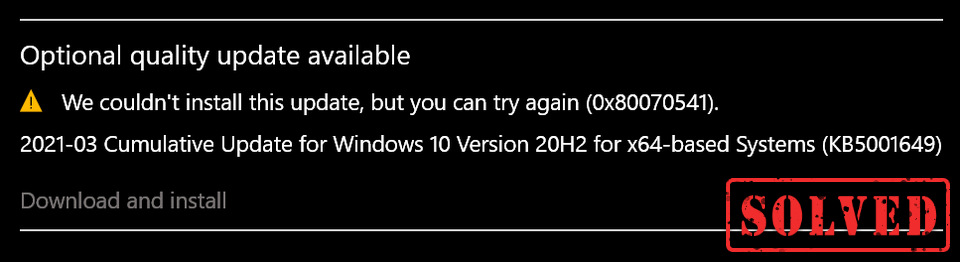
1. Εκτελέστε το εργαλείο αντιμετώπισης προβλημάτων ενημέρωσης
Όταν αντιμετωπίζετε προβλήματα με τη λήψη και την εγκατάσταση ενημερώσεων των Windows, το πρώτο πράγμα που πρέπει να κάνετε είναι να εκτελέσετε το εργαλείο αντιμετώπισης προβλημάτων ενημέρωσης, το οποίο μπορεί να σας βοηθήσει να εντοπίσετε τα προβλήματα που αντιμετωπίζετε.
Δείτε πώς μπορείτε να εκτελέσετε το εργαλείο αντιμετώπισης προβλημάτων ενημέρωσης:
1) Στο πληκτρολόγιό σας, πατήστε το Πλήκτρο λογότυπου των Windows + I ταυτόχρονα για να ανοίξετε τις Ρυθμίσεις.
2) Κάντε κλικ Ενημέρωση και ασφάλεια .
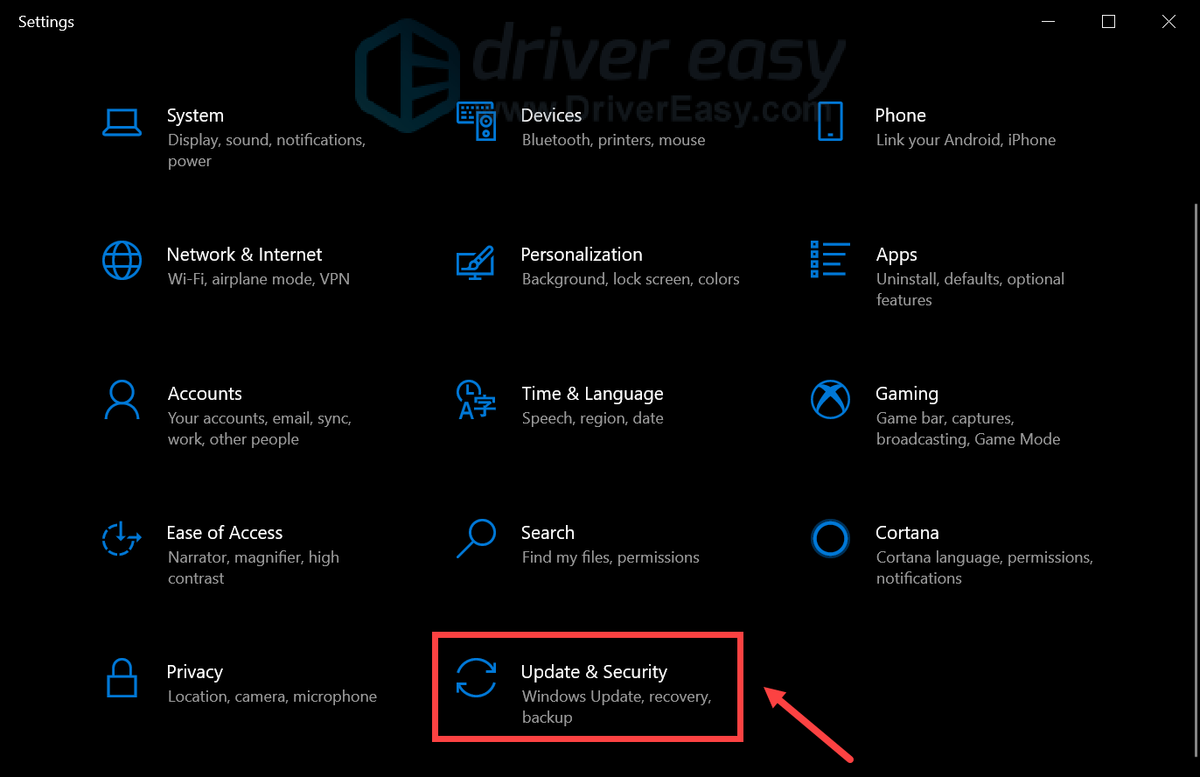
3) Κάντε κλικ Αντιμετώπιση προβλημάτων από το αριστερό παράθυρο. Κάτω από Σηκωθείτε και τρέξτε , Κάντε κλικ Ενημερωμένη έκδοση για Windows και θα δείτε το Εκτελέστε το εργαλείο αντιμετώπισης προβλημάτων κουμπί. Απλώς κάντε κλικ σε αυτό και θα ξεκινήσει η διαδικασία αντιμετώπισης προβλημάτων και θα εντοπίσει τυχόν προβλήματα που αντιμετωπίζετε.
(Μερικοί χρήστες μπορεί να χρειαστεί να κάνουν κλικ Πρόσθετο εργαλείο αντιμετώπισης προβλημάτων πρώτα πριν μπορέσουν να δουν το Σηκωθείτε και τρέξτε Ενότητα.)

Όταν ολοκληρωθεί η αντιμετώπιση προβλημάτων, δοκιμάστε να πραγματοποιήσετε λήψη και εγκατάσταση των ενημερώσεων των Windows για να ελέγξετε αν λειτουργεί. Εάν όχι, προχωρήστε στην επόμενη επιδιόρθωση.
2. Λήψη ενημερώσεων από τον Κατάλογο του Microsoft Update
Εκτός από τη λήψη ενημερώσεων από το μενού 'Ρυθμίσεις', μπορείτε να το κάνετε χειροκίνητα από την τοποθεσία Microsoft Update Catalog:
1) Μεταβείτε στο Τοποθεσία Microsoft Update Catalog .
2) Αντιγραφή και επικόλληση KB5001649 στο πλαίσιο αναζήτησης και πατήστε Εισαγω .
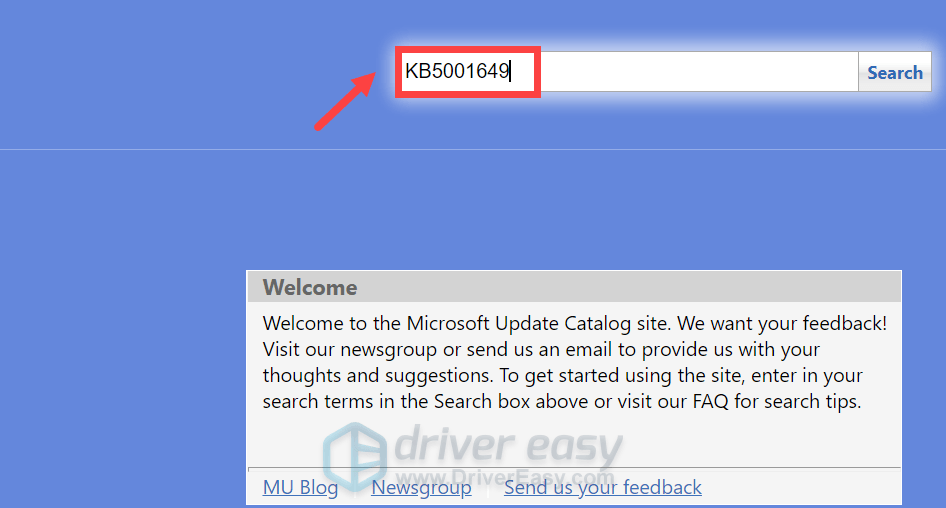
3) Αναζητήστε τον τίτλο που αντιστοιχεί στην έκδοση των Windows που χρησιμοποιείτε και τον τύπο του συστήματός σας. Στη συνέχεια, κάντε κλικ στο Κατεβάστε κουμπί και ακολουθήστε τις οδηγίες στην οθόνη για λήψη και εγκατάσταση των ενημερώσεων.
Μετά την εγκατάσταση, επανεκκινήστε τον υπολογιστή σας.
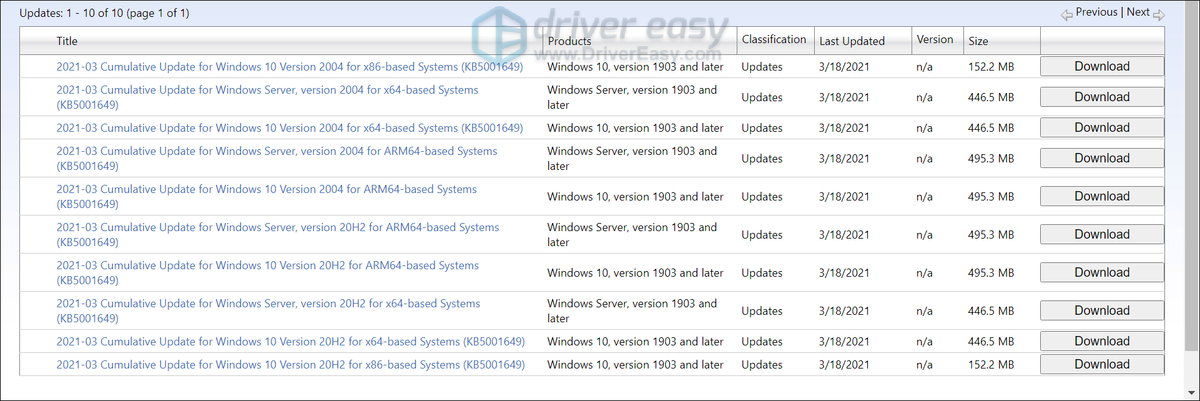
Εάν δεν είστε σίγουροι για την τρέχουσα έκδοση ή τον τύπο συστήματος που χρησιμοποιείτε, ακολουθήστε τα παρακάτω βήματα για να το ελέγξετε:
1) Στο πληκτρολόγιό σας, πατήστε το Πλήκτρο λογότυπου των Windows + R για να ανοίξετε το παράθυρο διαλόγου Εκτέλεση.
2) Τύπος οινοποιός και πατήστε Enter.
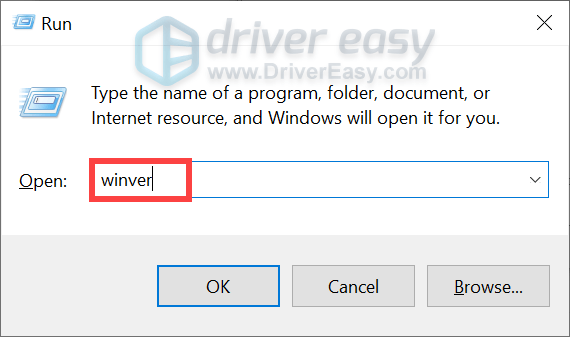
3) Από εδώ, θα γνωρίζετε την έκδοση των Windows.
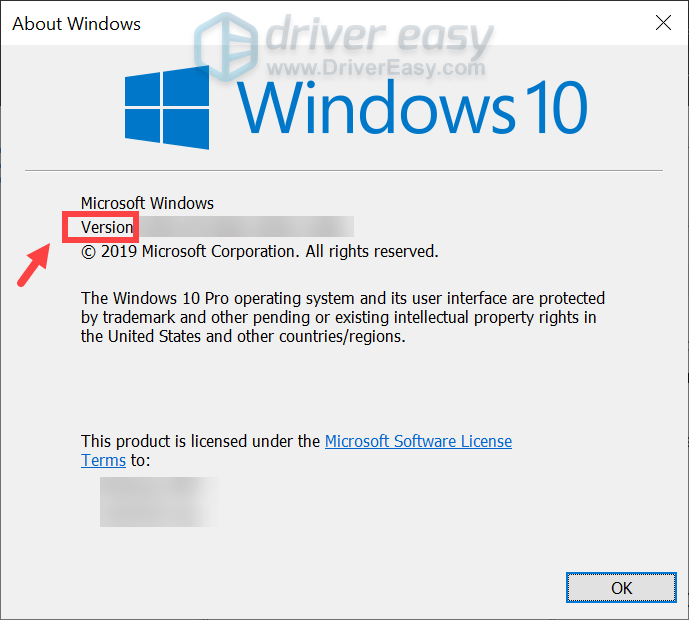
Για να ελέγξετε τον τύπο του συστήματός σας, ακολουθήστε τα εξής βήματα:
4) Στο πληκτρολόγιό σας, πατήστε το Πλήκτρο λογότυπου των Windows + R ταυτόχρονα για να ανοίξετε το παράθυρο διαλόγου Εκτέλεση.
5) Τύπος msinfo32 και πατήστε Enter.
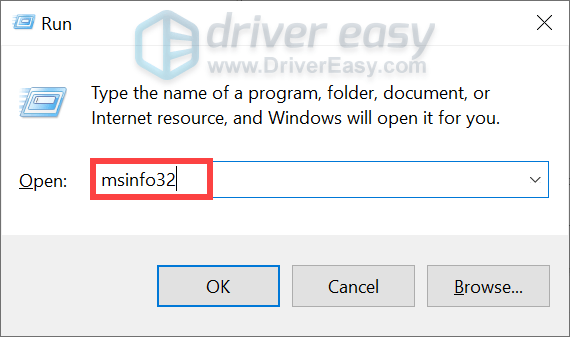
6) Από το Τύπος συστήματος ενότητα, θα γνωρίζετε τον τύπο του συστήματός σας.
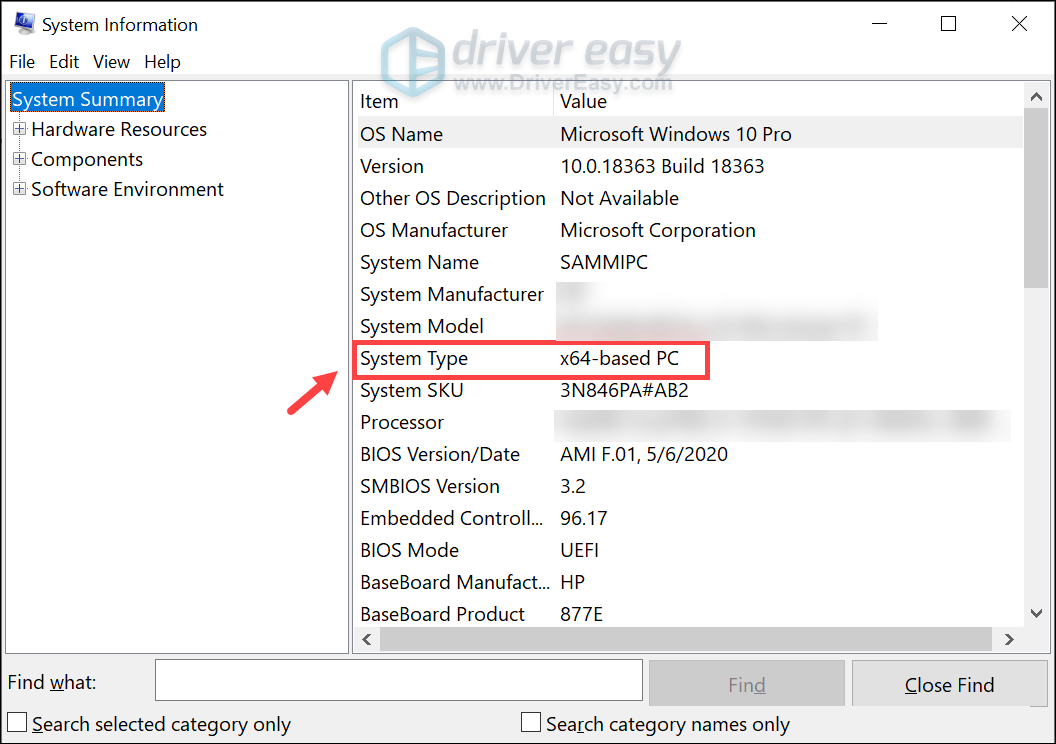
3. Ενημερώστε τα Windows με το Εργαλείο δημιουργίας μέσων
Το Εργαλείο δημιουργίας μέσων Windows 10 είναι ένα πολύ χρήσιμο εργαλείο για τους χρήστες για την αναβάθμιση των Windows 10. Εάν δεν είστε σίγουροι πώς να χρησιμοποιήσετε αυτό το βοηθητικό πρόγραμμα, ακολουθήστε τα παρακάτω βήματα:
1) Κατεβάστε το Εργαλείο δημιουργίας πολυμέσων από τη σελίδα.
2) Μετακινηθείτε προς τα κάτω στο Δημιουργήστε μέσα εγκατάστασης των Windows 10 ενότητα και κάντε κλικ στο Λήψη εργαλείου τώρα .
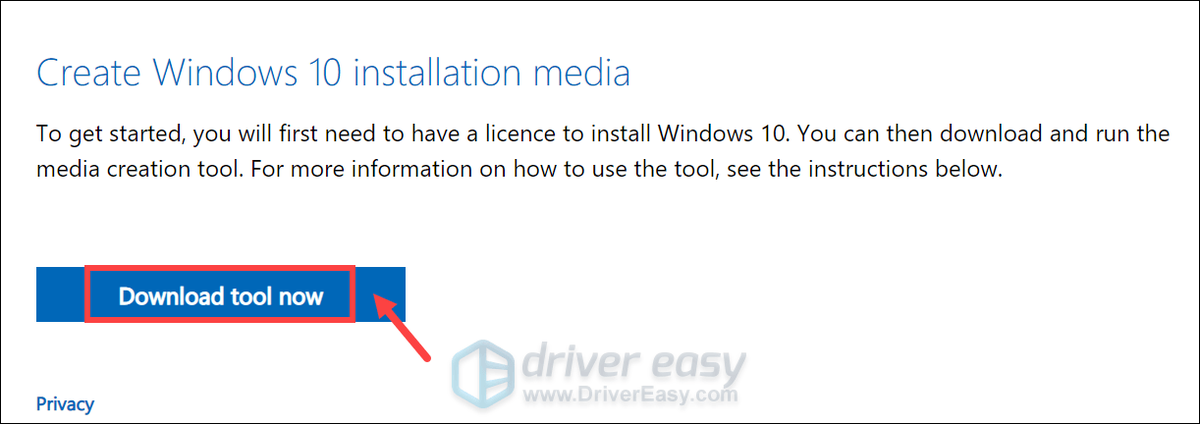
3) Μόλις ολοκληρωθεί η λήψη, κάντε διπλό κλικ στο αρχείο .exe.
Στη συνέχεια κάντε κλικ Αποδέχομαι .
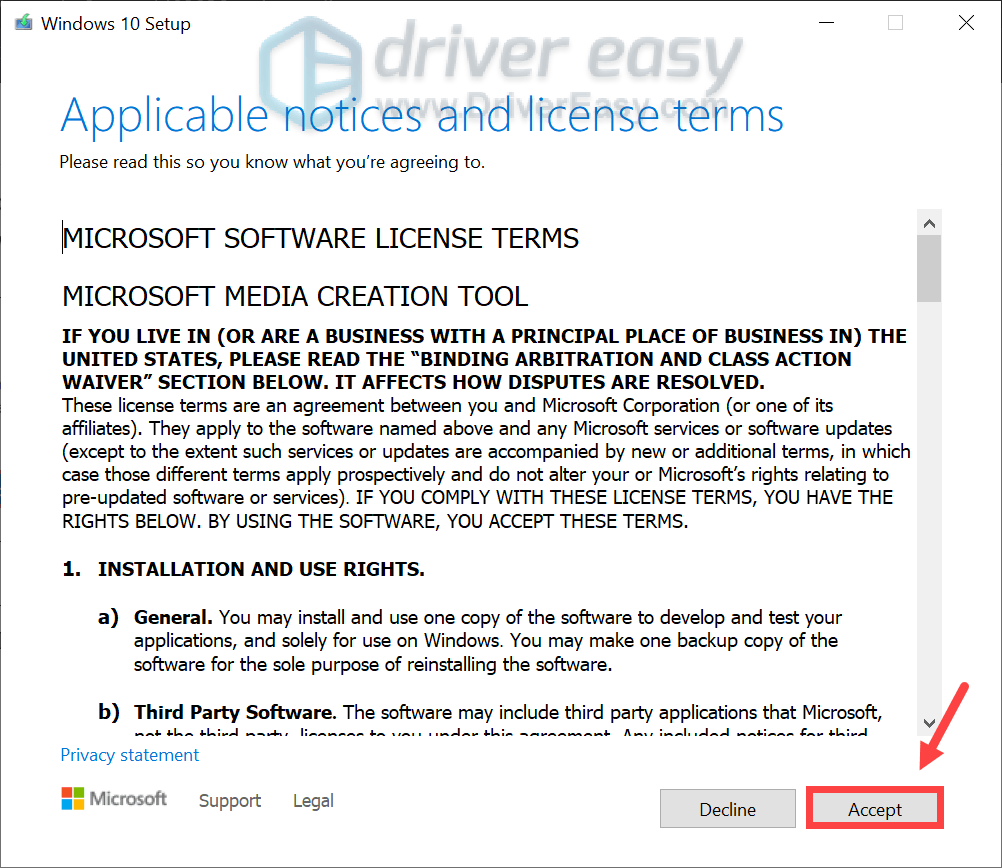
4) Επιλέξτε Αναβαθμίστε αυτόν τον υπολογιστή τώρα και κάντε κλικ Επόμενο .
(Εάν θέλετε να δημιουργήσετε μέσα εγκατάστασης είτε με μονάδα flash USB ή DVD, ορίστε την άλλη επιλογή.)
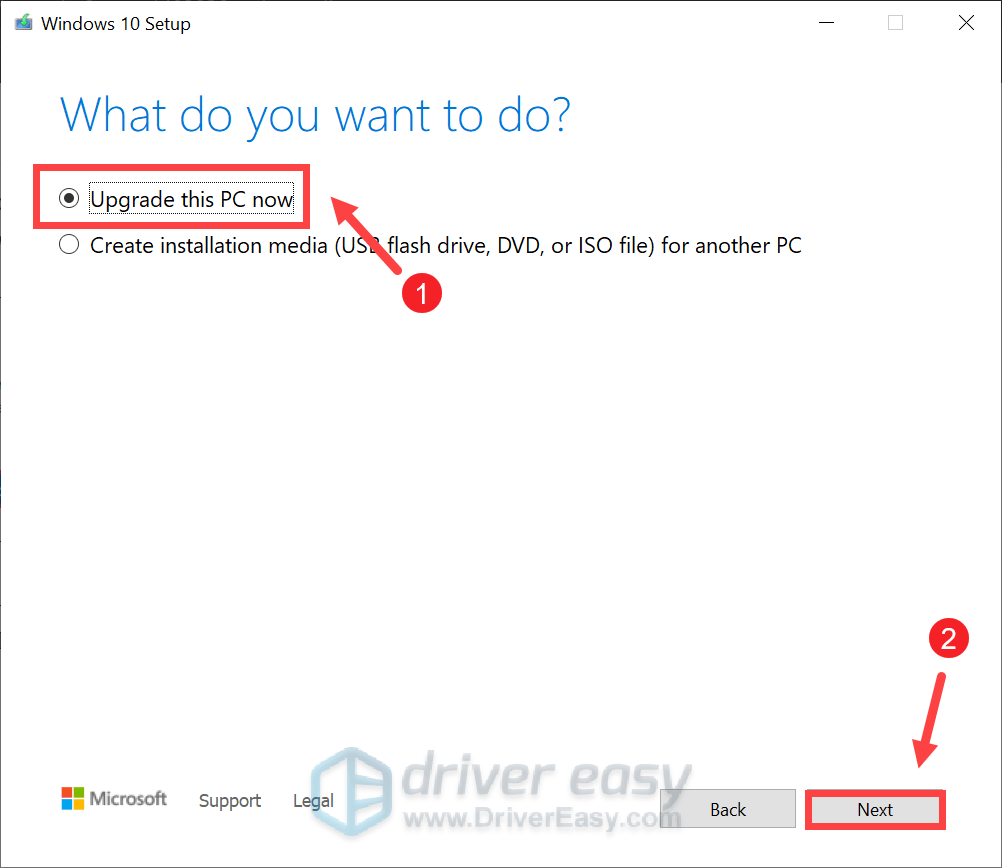
5) Όταν ολοκληρωθεί η λήψη των Windows 10, διαβάστε τις Εφαρμοστέες ειδοποιήσεις και τους όρους άδειας χρήσης και, στη συνέχεια, κάντε κλικ στο Αποδέχομαι .
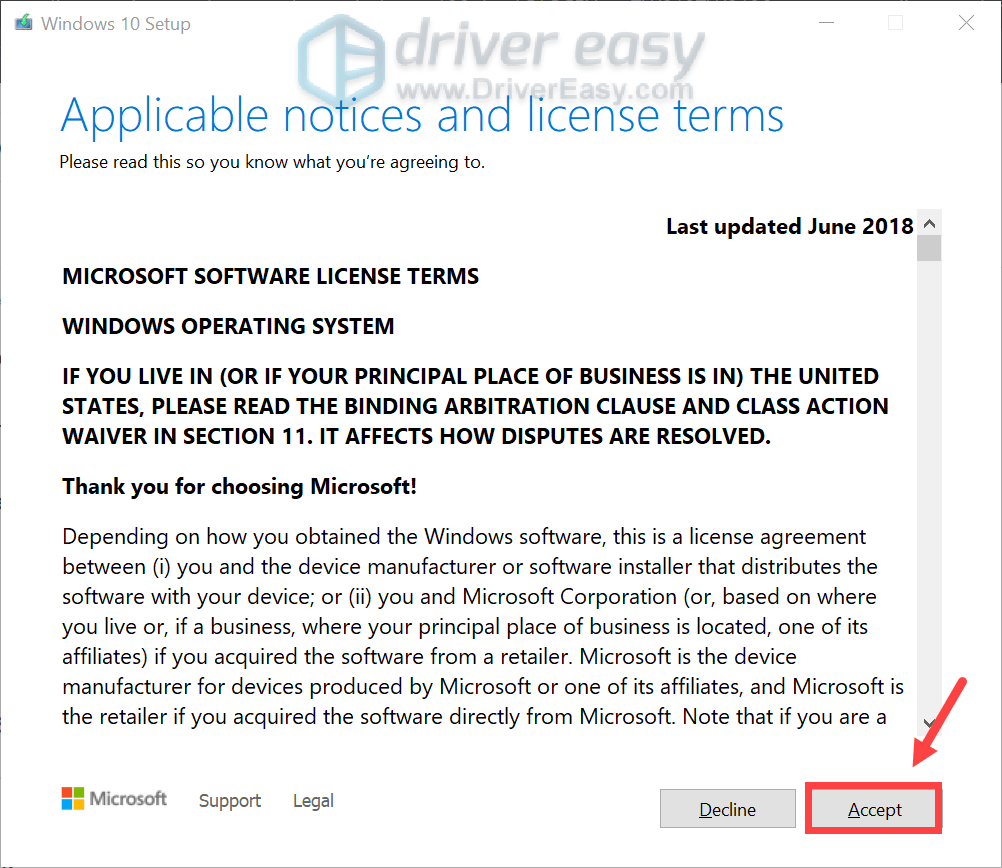
Θα ξεκινήσει τον έλεγχο για ενημερώσεις, απλώς περιμένετε να ολοκληρωθεί η διαδικασία.
4. Ενημερώστε τα προγράμματα οδήγησης της συσκευής σας
Τα προγράμματα οδήγησης συσκευών σας παίζουν σημαντικό ρόλο στον υπολογιστή σας. Όταν είναι ξεπερασμένα ή κατεστραμμένα, θα εμφανιστούν αξιοσημείωτα προβλήματα απόδοσης. Ενώ για το σφάλμα ενημέρωσης των Windows που αντιμετωπίζετε, υποδεικνύει πρόβλημα συμβατότητας. Για να το διορθώσετε, μπορείτε να προσπαθήσετε να ενημερώσετε τα προγράμματα οδήγησης.
Μπορείτε να ενημερώσετε τα προγράμματα οδήγησης μέσω της Διαχείρισης συσκευών ή να πραγματοποιήσετε μη αυτόματη λήψη και εγκατάσταση των ενημερώσεων μεταβαίνοντας στους επίσημους ιστότοπους των κατασκευαστών.
Ή
Εάν δεν έχετε χρόνο, υπομονή ή δεξιότητες υπολογιστή για να ενημερώσετε τα προγράμματα οδήγησης σας με μη αυτόματο τρόπο, μπορείτε να το κάνετε αυτόματα με Εύκολο πρόγραμμα οδήγησης . Το Driver Easy θα αναγνωρίσει αυτόματα το σύστημά σας, θα βρει το σωστό πρόγραμμα οδήγησης για το σύστημά σας και θα το κατεβάσει και θα το εγκαταστήσει σωστά.
Δείτε πώς μπορείτε να ενημερώσετε τα προγράμματα οδήγησης σας με το Driver Easy:
1) Κατεβάστε και εγκαταστήστε το Driver Easy.
2) Εκτελέστε το πρόγραμμα οδήγησης Easy και κάντε κλικ στο Σάρωση τώρα κουμπί. Το Driver Easy θα σαρώσει τον υπολογιστή σας και θα εντοπίσει τυχόν προβλήματα με τα προγράμματα οδήγησης.
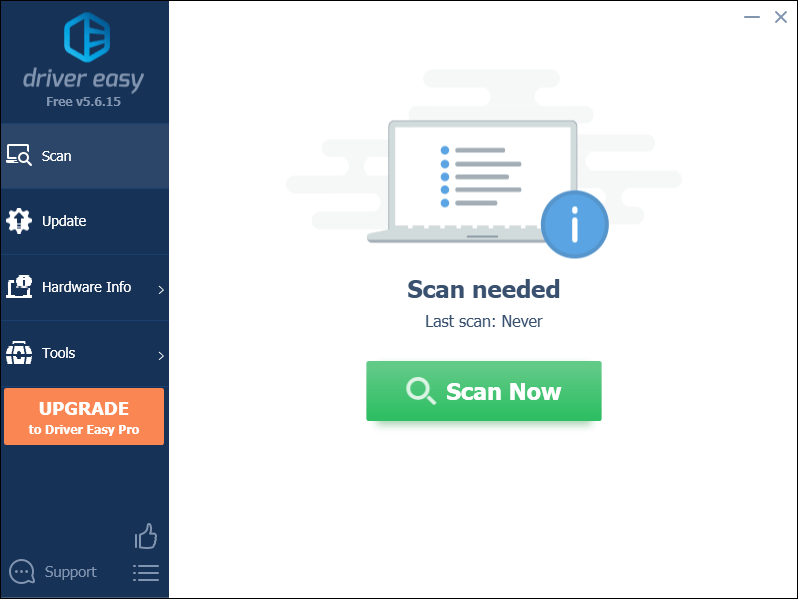
3) Κάντε κλικ Ενημέρωση όλων για αυτόματη λήψη και εγκατάσταση της σωστής έκδοσης του όλα τα προγράμματα οδήγησης που λείπουν ή δεν είναι ενημερωμένα στο σύστημά σας.
(Αυτό απαιτεί το Pro έκδοση που συνοδεύει πλήρης υποστήριξη και ένα Επιστροφή χρημάτων 30 ημερών εγγύηση. Θα σας ζητηθεί να κάνετε αναβάθμιση όταν κάνετε κλικ στην Ενημέρωση όλων. Εάν δεν θέλετε να κάνετε αναβάθμιση στην έκδοση Pro, μπορείτε επίσης να ενημερώσετε τα προγράμματα οδήγησης με τη ΔΩΡΕΑΝ έκδοση. Το μόνο που χρειάζεται να κάνετε είναι να τα κατεβάσετε ένα κάθε φορά και να τα εγκαταστήσετε χειροκίνητα.)
 Η Pro έκδοση του Driver Easy έρχεται με πλήρης τεχνική υποστήριξη . Εάν χρειάζεστε βοήθεια, επικοινωνήστε με Η ομάδα υποστήριξης του Driver Easy στο support@letmeknow.ch .
Η Pro έκδοση του Driver Easy έρχεται με πλήρης τεχνική υποστήριξη . Εάν χρειάζεστε βοήθεια, επικοινωνήστε με Η ομάδα υποστήριξης του Driver Easy στο support@letmeknow.ch . 4) Μετά την ενημέρωση των προγραμμάτων οδήγησης, επανεκκινήστε τον υπολογιστή σας και, στη συνέχεια, ελέγξτε για ενημερώσεις των Windows για να δείτε εάν το πρόβλημά σας έχει επιλυθεί.
Ας ελπίσουμε ότι μπορείτε να πραγματοποιήσετε λήψη και εγκατάσταση των ενημερώσεων των Windows 10 τώρα χωρίς να λάβετε αυτό το μήνυμα σφάλματος. Εάν έχετε οποιεσδήποτε ιδέες ή ερωτήσεις, μην διστάσετε να μας ρίξετε μια γραμμή στην παρακάτω ενότητα σχολίων.




![[Επιλύθηκε] Πρόγραμμα οδήγησης ACPI/SMO8810 Dell](https://letmeknow.ch/img/knowledge-base/74/acpi-smo8810-dell-driver.jpg)

![[ΛΥΣΕΙΣ] Πέρα από τη συντριβή του σύρματος](https://letmeknow.ch/img/program-issues/59/beyond-wire-crashing.jpg)